时间:2016-04-01 17:34 来源: 我爱IT技术网 作者:佚名
Excel2010创建图表,可以让你的数据更加清晰。就让小编告诉你怎么创建吧。
前期准备工作(包括相关工具或所使用的原料等)
Excel2010详细的操作方法或具体步骤
在工作表中输入数据,选择如图的单元格区域A3:E7.在“插入”选项卡的“图表”中,单击某一图表类型。

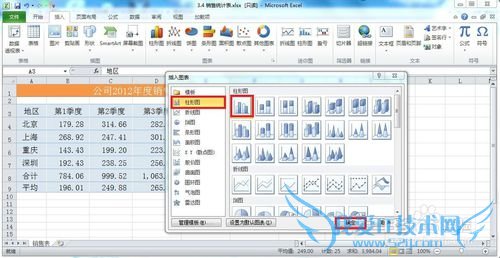
单击“确认”。

在“设计”选项卡中,单击“位置”组的“移动图表”,打开对话框,在“新工作表”中输入“销售柱形图表”。单击“确认”。

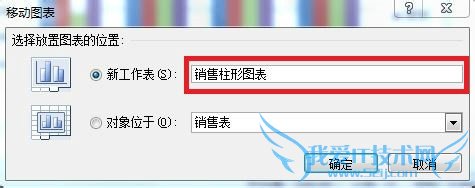
新的图标工作表插入到当前数据工具表之前。

可以更改图标的标题以及坐标。

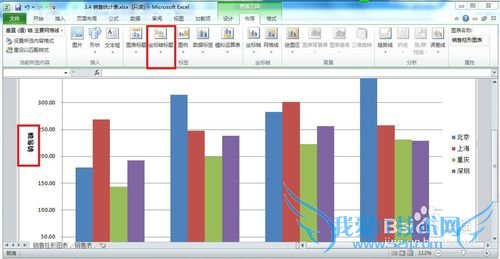
再次单击“位置”组的“移动图标”按钮,打开”移动图标“对话框,点”对象位于“的按钮,确定后插入销售表中了,可以拉动图标的位置,使得整体看起来更加的美观。


注意事项
如果你想知道更多的的Excel2010实用技巧,可以关注我喔。如果我的小经验帮到了你,就给我点赞吧。经验内容仅供参考,如果您需解决具体问题(尤其法律、医学等领域),建议您详细咨询相关领域专业人士。作者声明:本文系本人依照真实经历原创,未经许可,谢绝转载。- 评论列表(网友评论仅供网友表达个人看法,并不表明本站同意其观点或证实其描述)
-
